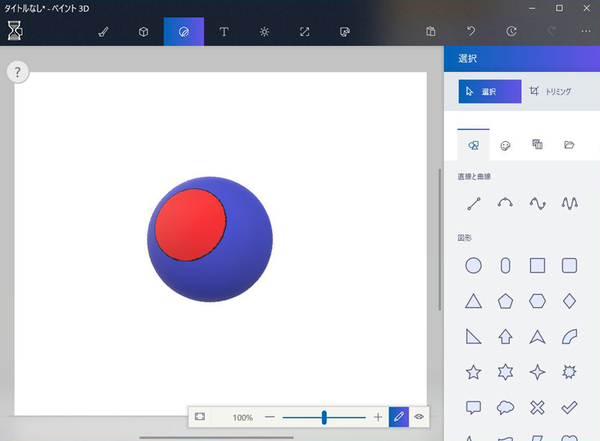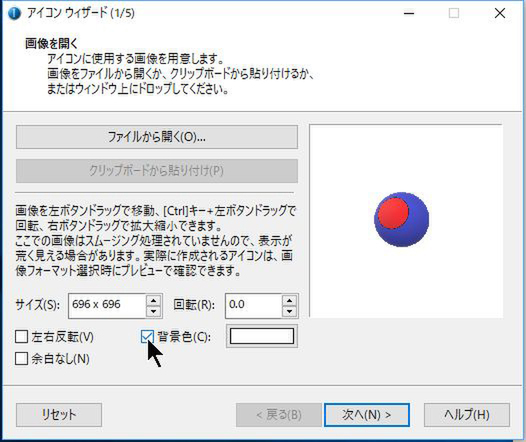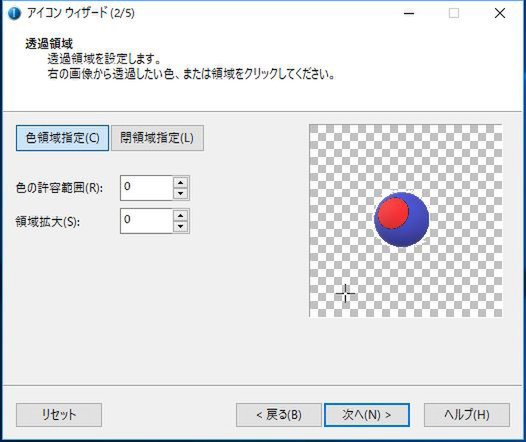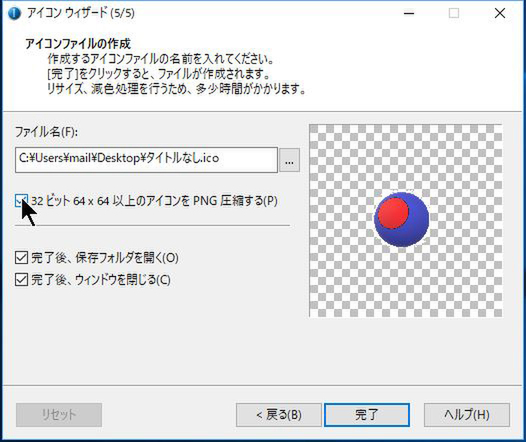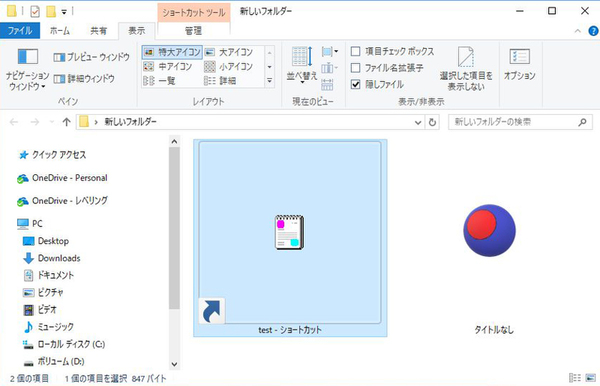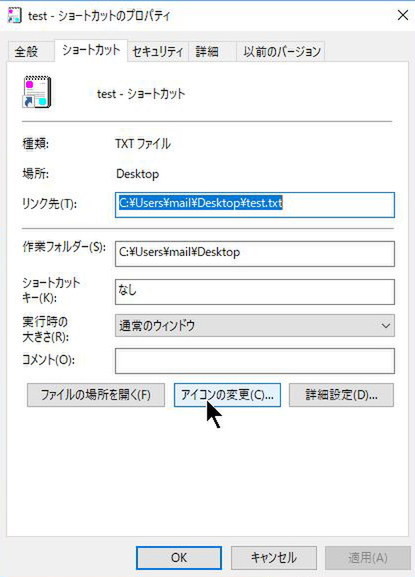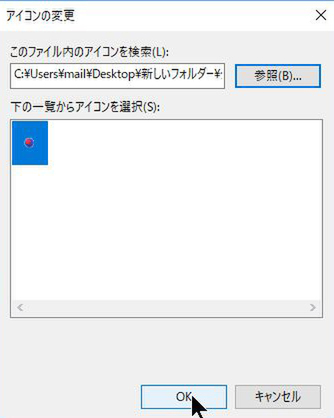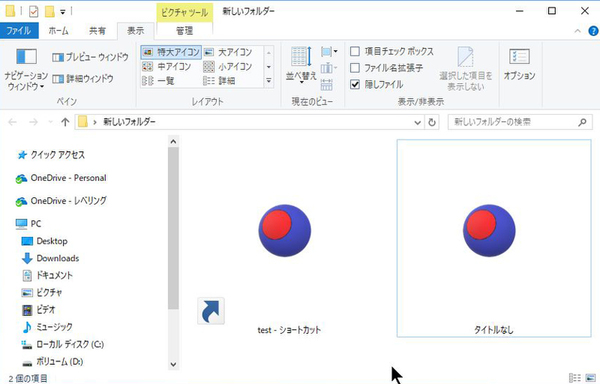第296回
拡張子を変えただけでは環境によってきれいに表示されない
Windowsでオリジナルのアイコンを自作する方法
2017年07月30日 12時00分更新
Windows 10の最新情報を常にウォッチしている探偵・ヤナギヤが、Windows 10にまつわるギモンに答える本連載。
基本技から裏技・神技、最新ビルドのInsider Previewの情報まで、ドド~ンと紹介します。
調査依頼
手持ちの画像をアイコンにしたい
自分で作った画像をアイコンにする場合、ちょっと手間がかかる。JPEGやBMPの画像ファイルの拡張子を「.ico」にすればアイコンにはなるのだが、それだけでは環境によってきれいに表示されない。アイコンは色数やサイズごとに生成してひとつのファイルに組み込む必要があるのだ。また、背景を透過させるために、透明色の設定もしなければならない。
そこで、アイコンを作る際は「アイコン ウィザード」(http://freewareplace.web.fc2.com)(フリーソフト、TAD氏作)などのアイコン作成アプリを利用しよう。「アイコン ウィザード」の対応OSはWindows XP/Vistaだが、Windows 10でも動作する。画像を読み込み、さまざまなパターンのアイコンを作成して.icoファイルに組み込める。
元となる画像ファイルを読み込んだら、背景色を選択。その部分をクリックして透明化し、すべてのサイズを選択すればいい。ファイルサイズをコンパクトにするなら「32ビット64×64以上のアイコンをPNG圧縮する」にチェックしておく。
あとはショートカットアイコンのプロパティを開き、「ショートカット」タブの「アイコンの変更」をクリック。「参照」を押してアイコンファイルを選択し、下に表示されたアイコンを選択して「OK」をクリックすればいい。
これでズバッと解決!
フリーソフトの「アイコン ウィザード」を利用し、手持ちの画像をアイコン化できる。
Windows 10探偵団は毎週、月・水・日に更新します。お楽しみに!
週刊アスキーの最新情報を購読しよう
本記事はアフィリエイトプログラムによる収益を得ている場合があります